PS如何画网格线?
溜溜自学 平面设计 2022-06-29 浏览:1942
大家好,我是小溜,PS如何画网格线?在我们使用PS办公时,有时候需要画网格线,那么具体要怎么操作呢?下面小溜就带大家来学习下,PS画网格线的方法吧!
想要更深入的了解“PS”可以点击免费试听溜溜自学网课程>>
工具/软件
硬件型号:小米 RedmiBookPro 14
系统版本:Windows10
所需软件:PS2019
方法/步骤
第1步
第一种方法:
第一步:新建PS项目(project),尺寸大小自定,打开view——show——grid,即可显示网格如图。
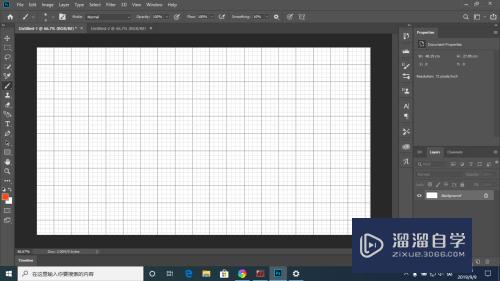
第2步
第二步:选择画笔工具(brush tool),根据自己要求调节画笔大小、硬度
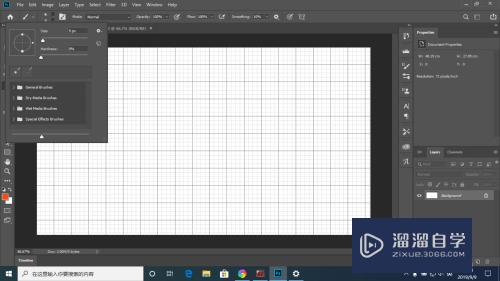
第3步
第三步:按住shift键沿着网格显示线拖动鼠标左键画出直线,画完一根线后先按住鼠标左键再拖动是不连续的直线(否则是连续的折线)颜色在前景色里自行选择。
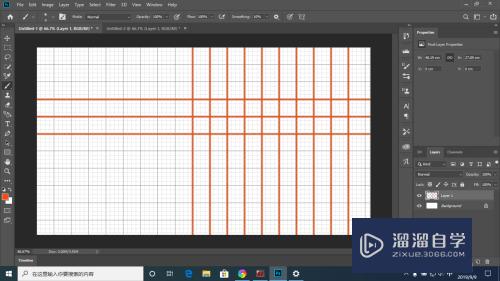
方法/步骤2
第1步
导入素材图片,cntrl+T调节使图片适合画布大小,回车键结束自由变换。

第2步
从网络下载或者自己拍摄的网格线图片导入PS,编辑(edit)——define pattern(定义图案),再新建图层在新建图层上fill(填充)选择pattern找到刚才定义的图案
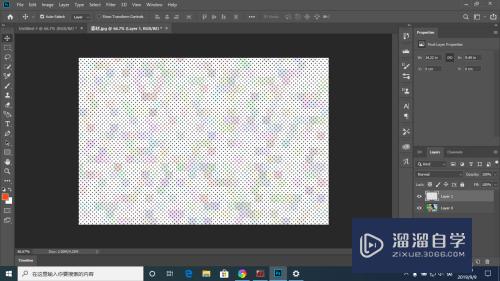
第3步
或者在网上寻找添加网格的插件也是可以的,这里就不推荐了,不过个人不建议这种方法,因为用的空间不是很大
注意/提示
以上就是“PS如何画网格线?”的详细内容了,不知道小伙伴们学会了吗?本站还为大家提供了超多和软件相关内容的信息,感兴趣的小伙伴们可以关注溜溜自学网并前往学习哦!
相关文章
距结束 06 天 00 : 31 : 15
距结束 01 天 12 : 31 : 15
首页








